Systembereinigungs- und Optimierungssoftware sind verfügbarPraktisch, wenn auf Ihrem PC Leistungsprobleme auftreten. Die meisten Benutzer laden mehrere Bereinigungs- und Optimierungsprogramme herunter und installieren sie, um die Gesamtsystemleistung zu verbessern und regelmäßige Systembereinigungsvorgänge durchzuführen. Benutzer, die ein umfassendes Systemwartungspaket suchen, müssen nicht darüber hinausschauen EaseUS CleanGenius, eine Anwendung für Windows, die eineUmfassende Lösung für nahezu alle Arten von Systembereinigungs-, Optimierungs- und Leistungsproblemen sowie Wartungsaufgaben. Zu den wichtigsten Funktionen außer Bereinigung und Optimierung gehören Dateisplitter / Joiner, Treibersicherung, Deinstallationsmanager, Verschlüsselung / Entschlüsselung von Dateien, Leere-Ordner-Finder, Dateischredder, Shutdown-Scheduler und vieles mehr.
Die Anwendung bietet eine schlanke Oberfläche mitAuf der linken Seite befinden sich System-Scan-Optionen, auf der rechten Seite befinden sich die Funktionen Privacy Protect, Turbo Boost und Utilities. Unter diesen Funktionen finden Sie insgesamt vier Schaltflächen, einschließlich
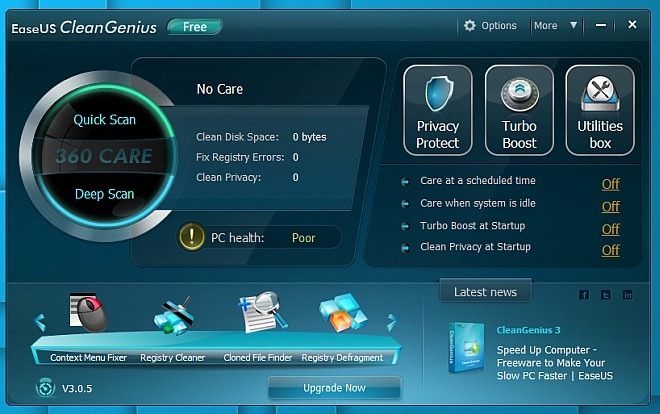
Auf dem Hauptbildschirm werden zwei Optionen für die Systemüberprüfung angezeigt, darunter Schneller Scan und Tiefen-Scan. Das Schneller Scan beinhaltet Junk-Dateien-Cleaner, Shortcut-Cleaner, Systemoptimierer und Privacy Sweeperwährend Tiefen-Scan enthält Netzwerkoptimierer und Festplatten Defragmentierer. Verwenden Schneller Scan oder Tiefen-Scan, Sie können die erforderlichen Systemwartungsoptionen auswählen und auf klicken Scan. Sobald der Computer gescannt wurde, wird die Anzahl der Probleme angezeigt, die während des Scanvorgangs aufgetreten sind. Klicken Sie auf das Reinigen Die Schaltfläche führt die ausgewählten Vorgänge aus, um das System zu optimieren.
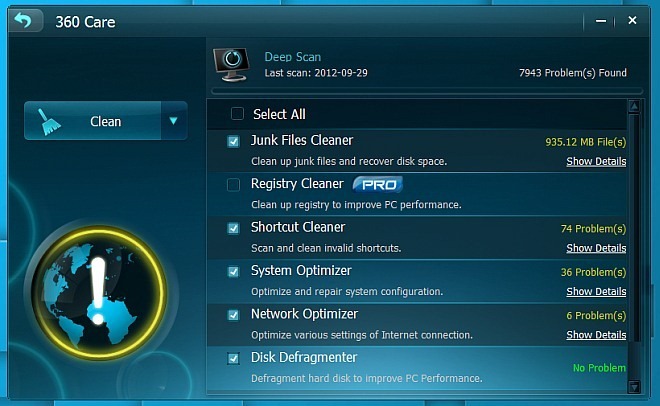
Das Datenschutz, Turbo Boost und Dienstprogramme-Box Die Sektionen umfassen insgesamt 18 Werkzeuge. Im Schützen Sie die Privatsphäre Im Abschnitt "Datenschutz" und "App-Bereinigung" finden Sie Optionen zum Entfernen von Spuren Webbrowser, Instant Messenger, Dienst für soziale Netzwerke, Windows-Verlauf, Multimedia und Andere Anwendungen. Klicken Sie auf Skann um die Junk-Daten anzuzeigen, die entfernt werden müssen. Die Schaltfläche Bereinigen löst den Vorgang zum Entfernen von Junk-Daten aus.
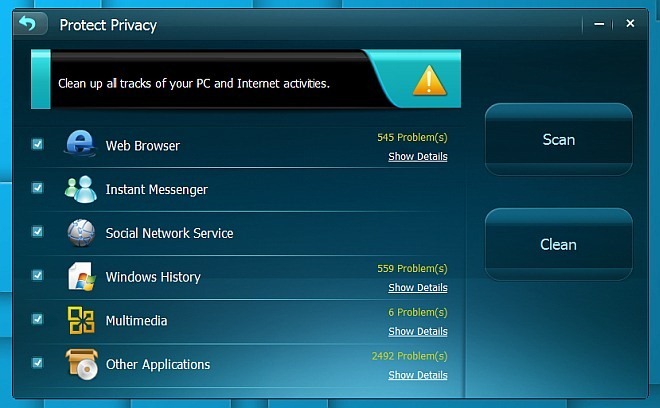
Der Turbo-Boost Abschnitt bietet eine Ein-Klick-System Boost-Taste. Bevor Sie darauf klicken, können Sie die System-Boost-Konfigurationen festlegen. Klicken Konfigurations-Turbo-Boost-Assistent um den Konfigurationsassistenten zu öffnenmit den Optionen zum Deaktivieren der Systemdienste, Ausführen von Anwendungen und Designs. Außerdem werden Sie aufgefordert, beim Start einen Turbo-Boost auszuführen. Wählen Sie einfach die gewünschten Optionen aus und klicken Sie auf Nächster Klicken Sie auf die Schaltfläche, um Ihre benutzerdefinierten System-Boost-Konfigurationen zu speichern.
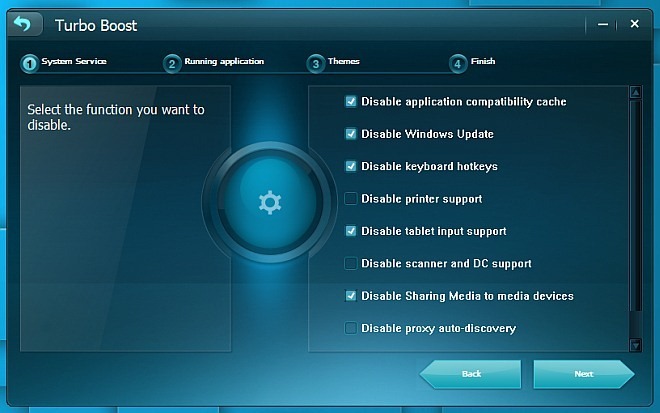
Auf alle anderen Funktionen von CleanGenius kann über zugegriffen werden Dienstprogramme-Box Sektion. Durch Klicken auf die Schaltfläche im Hauptbildschirm werden alle Funktionen in Registerkarten angezeigt, die nach Kategorien geordnet sind Optimieren, reinigen, reparieren und Steuerung. Das Vor kurzem Registerkarte zeigt alle kürzlich verwendeten Funktionen, die im Feld Dienstprogramme vorhanden sind. Das Optimieren Tab enthält Memory Manager, Startup Manager, Defragmentierung und Deinstallationsmanager. Reinigen Tab enthält Datenträgerbereinigung, Dateischredder, Top File Finder und Leerer Ordner Finder. Das Reparatur Tab enthält Shortcut Cleaner, Disk Check, Kontextmenü Fixer und Treibersicherung. Endlich, das Steuerung Tab enthält Shutdown Scheduler, Prozessmanager, Dateisplitter, Dateiverschlüsselung und Unlocker.
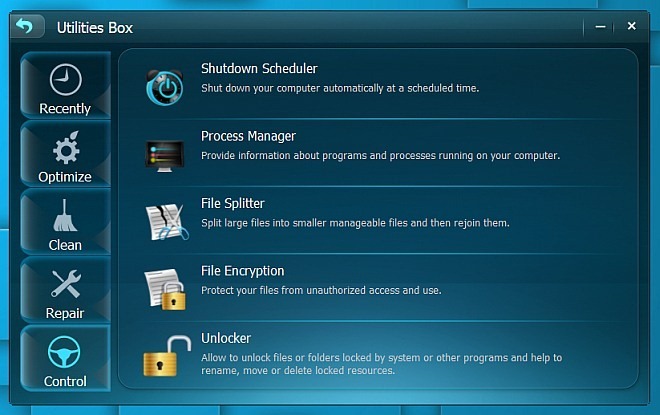
Werfen wir einen kurzen Blick auf die Vorteile aller in der Dienstprogramme-Box.
- Speichermanager: Defragmentiert den physischen Speicher, um einen schnellen Zugriff auf alle geladenen Daten zu ermöglichen.
- Startup Manager: Ermöglicht und beschränkt die Ausführung von Anwendungen bei der Windows-Anmeldung.
- Defragmentierung: Defragmentiert die Festplatte, um die Gesamtgeschwindigkeit der Datenwiederherstellung zu erhöhen.
- Deinstallationsmanager: Mit dieser Option können Sie Anwendungseinträge entfernen und die Anwendungen deinstallieren.
- Festplattensäuberer: Es findet alle Junk-Dateien heraus und bietet Ihnen die Möglichkeit, sie zu löschen, um Speicherplatz zu sparen.
- Aktenvernichter: hilft Ihnen, persönliche Dateien sicher zu löschen.
- Top File Finder: Es scannt und zeigt Ihnen die größten Dateien auf Ihrem Computer und bietet Ihnen die Möglichkeit, sie zu löschen.
- Leerer Ordner Finder: Durchsucht Ihren Computer nach allen leeren Ordnern und lässt Sie sie löschen.
- Shortcut Cleaner: scannt und findet alle defekten Verknüpfungen heraus.
- Disk Check: Durchsucht lokale und Wechseldatenträger nach Fehlern und repariert sie.
- Kontextmenü Fixer: Ermöglicht die Verwaltung aller Windows-Kontextmenüs für Rechtsklicks auf Ihrem Computer.
- Treibersicherung: Damit können Sie alle Ihre Treiber sichern und später wiederherstellen.
- Shutdown Scheduler: Ermöglicht das Planen von Systemstromoptionen, einschließlich Herunterfahren und Neustarten.
- Prozessmanager: Bietet Informationen zu den Programmen und Prozessen, die auf Ihrem Computer ausgeführt werden, und die Option, ausgewählte Prozesse zu beenden.
- Dateisplitter: Mit dieser Option können Sie Dateien in kleinere Blöcke aufteilen und diese zusammenfügen.
- Dateiverschlüsselung: verschlüsselt und entschlüsselt Ihre Dateien, um eine unbefugte Verwendung zu verhindern.
- Unlocker: Entsperrt Dateien und Ordner, die vom System oder von einer laufenden Anwendung gesperrt wurden.
EaseUS CleanGenius hat auch eine kostenpflichtige Version, die für 29,95 USD erhältlich ist. Die kostenpflichtige Version enthält einige zusätzliche Funktionen einschließlich Pflege zu einem festgelegten Zeitpunkt, Vorsicht, wenn das System im Leerlauf ist, Turbo Boost beim Start und Bereinigen Sie den Datenschutz beim Start, bei der Defragmentierung der Registrierung und beim Bereinigen der Registrierung und Clone File Finder,
Die Anwendung unterstützt Windows XP (32-Bit),Windows Vista (32-Bit und 64-Bit), Windows 7 (32-Bit und 64-Bit), Windows 8. Die Mac OS X-Version ist auch für einen Testzeitraum von 15 Tagen verfügbar. Die Tests wurden unter Windows 7 64-Bit durchgeführt.
Laden Sie CleanGenius herunter




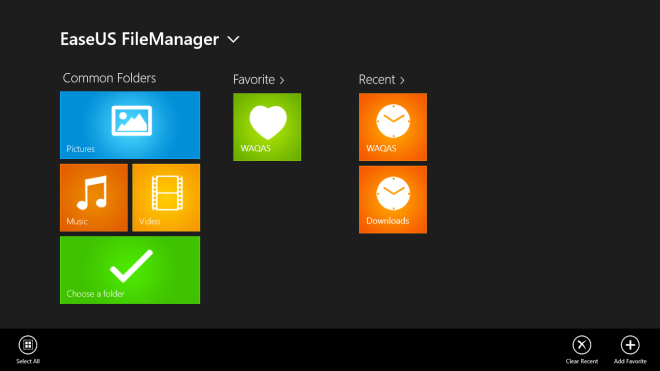








Bemerkungen